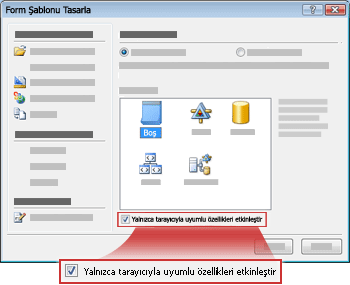Not: En güncel yardım içeriklerini, mümkün olduğunca hızlı biçimde kendi dilinizde size sunmak için çalışıyoruz. Bu sayfanın çevirisi otomasyon aracılığıyla yapılmıştır ve bu nedenle hatalı veya yanlış dil bilgisi kullanımları içerebilir. Amacımız, bu içeriğin sizin için faydalı olabilmesini sağlamaktır. Buradaki bilgilerin faydalı olup olmadığını bu sayfanın sonunda bize bildirebilir misiniz? Kolayca başvurabilmek için İngilizce makaleye buradan ulaşabilirsiniz .
Form şablonunuzu tasarlarken, InfoPath veya Web tarayıcısı'da açıldığında veya doldurulmuş bir form şablonu oluşturmak seçebilirsiniz. Form şablonunun açılabilir ve tarayıcıyı kullanarak doldurulmuş varsa, tarayıcıyla uyumlu form şablonudenir. Bu tür bir form şablonu sonra tarayıcı- InfoPath Forms Servicesçalıştıran sunucuya yayımlandığında etkinleştirilmesi.
Bu makalede, bir uyumluluk için form şablonunu, form şablonu ilk kez oluşturduğunuzda veya zaten form şablonunu oluşturduktan sonra ayarı seçmek açıklanır. Form şablonunuz için geçerli Uyumluluk ayarı, emin değilseniz, InfoPath penceresinin alt sağ köşesinde bulunan InfoPath durum çubuğunda uyumluluk alana başvuruda bulunabilirsiniz.
Bu makalede
Tarayıcı uyumluluğu genel bakış
Tüm form şablonlarının InfoPath ile uyumlu; yani, kullanıcıların açın ve kullanıcıların kendi bilgisayarlarında InfoPath yüklü olması koşuluyla, InfoPath formlarında düzenleme.
InfoPath Forms Servicesçalıştıran bir sunucusuna erişiminiz varsa, kullanıcıların iki tür barındırır bir tek bir form şablonu tasarlama — kişilere kendi bilgisayarlarına ve bunu yapmayın olanlar InfoPath yüklü. İkinci durumda, kullanıcılar desteklenen Web tarayıcısında, değil, InfoPath form doldurma. Kullanıcılarınız InfoPath varsa, InfoPath'de form açabilir ve form özellikleri tamamını deneyimi. Tarayıcıda formu dolduran kullanıcıların özellikleri, ancak avantajı daha sınırlı kümesine bilgisayarlarında InfoPath yüklü değil olsa bile formu kullanmayı çalışabilme erişimi. Form şablonunuzu InfoPath Forms Servicesçalıştıran bir sunucuda yayımlayın planlıyorsanız, bu sınırlandırmalar göz önünde bulundurmanız gerekir.
Tarayıcı uyumlu form şablonu tasarlama işlemi belirten bir uyumluluk ayarı, ön, form şablonu, ilk oluşturduğunuzda veya üstü, form şablonu tasarlama sırasında içerir. Bir tarayıcı uyumlu form şablonu tasarlama sonra test edin, yayımlama ve tarayıcı, böylece kullanıcılar tarayıcıda doldurabilmesi etkinleştirilmiş.
Bir form şablonu oluşturduğunuzda Uyumluluk ayarı belirtme
Form Tasarla iletişim kutusunda, yalnızca tarayıcı uyumlu özelliklerini kullanmak üzere form şablonunuzu etkinleştirmek seçebilirsiniz. Bunu yaparsanız, InfoPath denetimleri veya tarayıcı uyumlu form şablonlarında desteklenmeyen özellikleri ya da gizli veya devre dışı ve böylece form şablonunuzda kullanmayı isteği değildir.
-
Dosya menüsünde, Tasarım Form şablonunutıklatın.
-
Yeni bir tasarım altında Tasarım bir Form şablonu iletişim kutusunda, Form şablonunutıklatın.
-
Temel alınan galerisinde, aşağıdakilerden birini yapın:
-
Form şablonu tasarlama olarak veri kaynağı tanımlamak için boş' u tıklatın.
-
Veri kaynağı olarak bir Web hizmeti veya veritabanı için form şablonu kullanmak için Web hizmeti veya veritabanı' nı tıklatın. Bu seçenek, sorgu veya dış veri kaynağına veri göndermek sağlar.
-
XML belgesi (.xml) dosyası veya XML Şemaları (.xsd) dosyasından veri kaynağı olarak kullanmak için XML veya şema'ıtıklatın.
-
Veri bağlantı bilgilerini içinde bir veri bağlantı dosyası için veri kaynağını temel olarak kullanmak için Bağlantının kitaplığınıtıklatın.
-
-
Form şablonunuzu InfoPath Forms Servicesile uyumlu hale getirmek için yalnızca tarayıcı uyumlu özellikleri etkinleştir onay kutusunu seçin ve sonra da Tamam' ı tıklatın.
Yeni bir form şablonu InfoPath'de açılır. Sağ alt köşesindeki durum çubuğunda, sözcükleri InfoPath penceresinin Uyumluluk: InfoPath'i ve InfoPath Forms Services form şablonunu bir Web tarayıcısında da InfoPath olduğu gibi çalışır bildiğiniz böylece görünür.
-
Normalde yaptığınız gibi form şablonu tasarlama.
Bir özellik InfoPath Forms Servicesçalıştıran bir sunucuda desteklenmiyorsa, bu özellik kullanıcı arabiriminde soluk görünür ve form şablonunuzu eklemek mümkün olmayacaktır. Benzer şekilde, belirli bir denetim desteklenmiyorsa denetimler görev bölmesinde görünmez.
Varolan form şablonunun uyumluluk ayarlarını değiştirme
Herhangi bir noktadan varolan form şablonunun geçerli Uyumluluk ayarı tasarım işlemi sırasında değiştirebilirsiniz. Örneğin, normal, yalnızca InfoPath form şablonuna iş arkadaşı devralınan ve şimdi tarayıcı uyumlu olmasını istiyorsanız, varolan form şablonunun uyumluluk ayarlarını değiştirebilirsiniz.
Salt InfoPath form şablonu tarayıcı uyumlu form şablonlarını, kullanıcı rolleri, özel görev bölmeleri veya ana ayrıntı denetimleri gibi desteklenmeyen özellikler içeriyor olabilir. Yeni uyumluluk ayarlarını belirttikten sonra Tasarım Denetleyicisi görev bölmesinde ayarı geçiş yapmasını sonuçlanan uyumluluk sorunları bir listesini görüntüleyebilirsiniz.
-
Form şablonu açın.
-
Tasarım Denetleyicisi görev bölmesini açmak için Tasarım DenetleyicisiAraçlar menüsünde tıklatın.
-
Tasarım Denetleyicisi görev bölmesinin üst, Uyumluluk ayarlarını değiştir'itıklatın.
-
Form Seçenekleri iletişim kutusunda, tarayıcı uyumluluğualtında bir tarayıcı veya InfoPath açılabilen bir form şablonu Tasarla' yı tıklatın ve sonra Tamam.
Not: Bazı durumlarda, uyumluluk ayarlarını değiştirmek istediğinizde bir hata görebilirsiniz. Örneğin, varolan form şablonunu izni kısıtlamak için Bilgi Hakları Yönetimi (IRM) kullandıysanız, başarıyla uyumluluk ayarlarını değiştirmek için önce bu ayarın kaldırmanız gerekir.
Tasarım Denetleyicisi görev bölmesinin şimdi hatalar ve uyumluluk ayarlarını değiştirmesini sonuçlanan iletileri görüntüler.
Tasarım Denetleyicisi görev bölmesinin bulunan hatalar ve iletiler arasındaki fark aşağıdaki tabloda açıklanmaktadır.
Simge
Tür
Açıklama
Hata
Form şablonunun düzgün çalışmaz. Form şablonunu yayımlama öncesinde hataların düzeltilmesi.
İleti gösteren biçim üzerindeki başlık çubuğu
Form şablonunun beklendiği gibi çalışmayabilir. İletileri hataları daha az ciddi. Form şablonunun yayımlamadan önce iletileri adres verip vermeyeceğinizi seçebilirsiniz.
-
Tasarım Denetleyicisi Görev Bölmesi'nde Tarayıcı uyumluluğu ' ın altında hata veya iletinin gözden geçirmek istediğiniz metni tıklatın. Bunu yaptığınızda, genelde aşağıdaki şeyden biri olur:
-
Desteklenmeyen bir denetim veya başka bir nesneyi form şablonuna soruna neden oluyorsa, InfoPath otomatik olarak o denetim veya nesne sizin için seçer. Sorun hakkında daha ayrıntılı bilgi almak için denetim veya form şablonuna nesneyi sağ tıklatın ve sonra kısayol menüsünde Diğer ayrıntılar ' ı tıklatın.
-
Sorunu desteklenmeyen bir ayarından sonuçlanırsa — Örneğin, form şablonunuzu tarayıcı uyumlu form şablonlarını işe yaramazsa kullanıcı rolleri, belirtiyorsa — InfoPath sorunu açıklayan daha açıklayıcı bir uyarı görüntülenir.
-
-
Tarayıcı uyumluluk sorunlarını gözden geçirin ve bunları düzeltmek.
Not: Hataların düzeltilmesi yoksa varsa, tarayıcı uyumlu form şablonu InfoPath Forms Servicesçalıştıran sunucuya yayımlayabilirsiniz. Bununla birlikte, tarayıcı etkinleştirilmiş kişiler görüntüleyemiyor veya bir Web tarayıcısında formu doldurun, yani sunucuda form şablonu oluşturamazsınız.
-
Tarayıcı uyumluluğu iletileri gözden geçirin ve bunları düzeltmek gerekmediğini karar verin.
-
Bunları düzeltebilirsiniz gibi hatalar ve iletiler listesini güncelleştirmek için Yenile'yitıklatın.